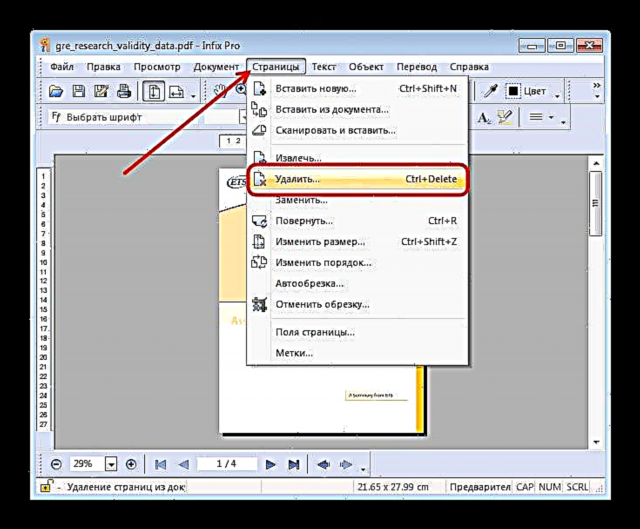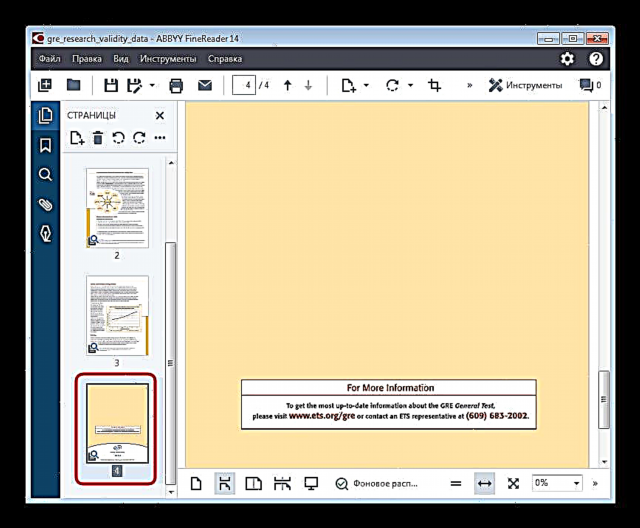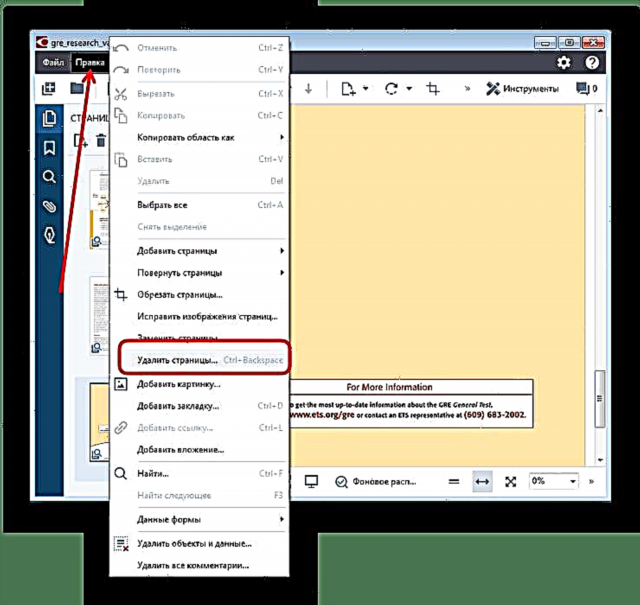Sa sayo pa nagsulat kami bahin sa kung unsaon pagsulud sa usa ka panid sa usa ka PDF nga dokumento. Karon gusto namon nga hisgutan kung giunsa nimo maputol ang usa ka dili kinahanglan nga sheet gikan sa ingon nga file.
Pagwagtang sa mga panid gikan sa PDF
Adunay tulo ka mga matang sa mga programa nga makatangtang mga panid gikan sa mga file nga PDF - mga espesyal nga editors, advanced viewers ug multifunctional program-harvesters. Magsugod ta sa una.
Paagi 1: Infix PDF Editor
Usa ka gamay apan kaayo nga function nga programa alang sa pag-edit sa mga dokumento sa format nga PDF. Lakip sa mga dagway sa Infix PDF Editor adunay kapilian sa pagtangtang sa mga indibidwal nga panid sa usa ka gi-edit nga libro.
Pag-download sa Infix PDF Editor
- Ablihi ang programa ug gamita ang mga kapilian sa menu Pag-file - "Bukas"pag-upload sa usa ka dokumento alang sa pagproseso.
- Sa bintana "Explorer" mopadayon sa folder nga adunay target nga PDF, pilia kini gamit ang mouse ug i-klik "Bukas".
- Pagkahuman ma-download ang libro, adto sa sheet nga gusto nimo i-cut ug i-klik ang item Mga panid, unya pilia ang kapilian Pagwagtang.
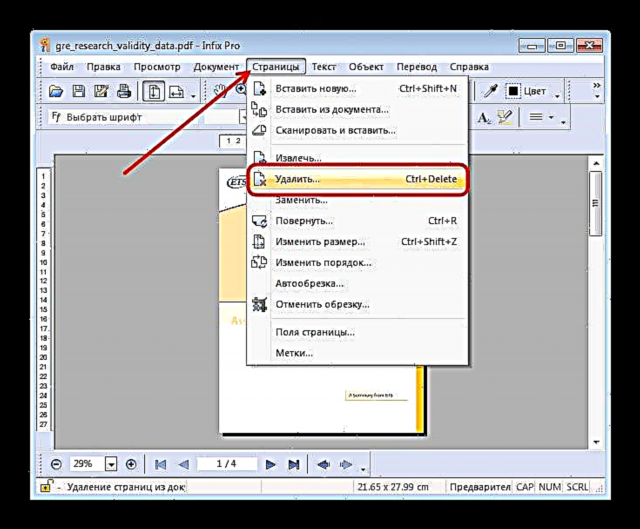
Sa diyalogo nga nagbukas, pilia ang mga sheet nga gusto nimo i-cut. Susihon ang kahon ug i-klik OK lang.
Ang napili nga panid wagtangon. - Aron makatipig sa mga pagbag-o sa dokumento nga gi-edit, gamita pag-usab ang aytem Pag-filediin pilia mga kapilian Pag-save o Pagtipig As.
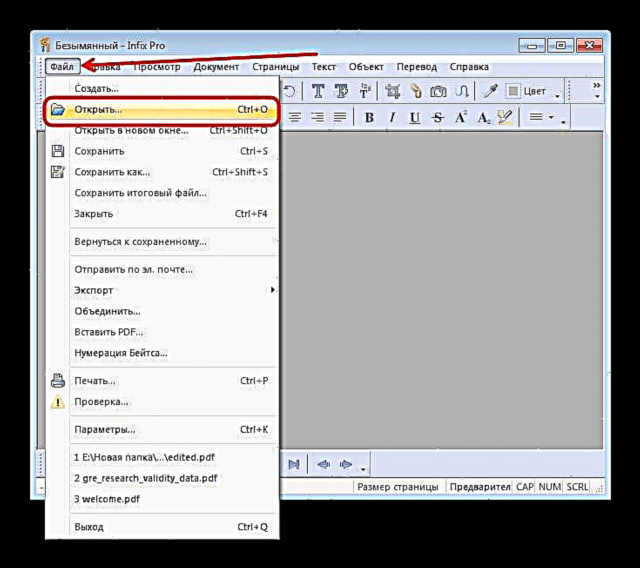



Ang programa sa Infix PDF Editor usa ka maayo kaayo nga himan, apan ang kini nga software giapod-apod sa usa ka bayad nga sukaranan, ug sa pagsulay nga bersyon usa ka dili mausab nga watermark gidugang sa tanan nga nabag-o nga mga dokumento. Kung dili kini angay kanimo, tan-awa ang among pagribyu sa mga programa sa pag-edit sa PDF - kadaghanan sa mga niini adunay function sa pagtangtang sa panid.
Paagi 2: ABBYY FineReader
Ang Maayong Magbasa ni Abby usa ka gamhanan nga software alang sa pagtrabaho sa daghang mga format sa file. Siya labi ka adunahan sa mga himan alang sa pag-edit sa mga dokumento sa PDF, nga nagtugot lakip na ang pagtangtang sa mga panid gikan sa naproseso nga file.
Pag-download sa ABBYY FineReader
- Pagkahuman sa pagsugod sa programa, gamita ang mga item sa menu Pag-file - Buksi ang PDF.
- Paggamit "Explorer" ipadayon ang folder uban ang file nga gusto nimo i-edit. Pagkab-ot sa gusto nga direktoryo, pilia ang target nga PDF ug i-klik "Bukas".
- Human ma-load ang libro sa programa, tan-awa ang bloke nga adunay mga thumbnail sa panid. Pangitaa ang sheet nga gusto nimo putlon ug pilia kini.
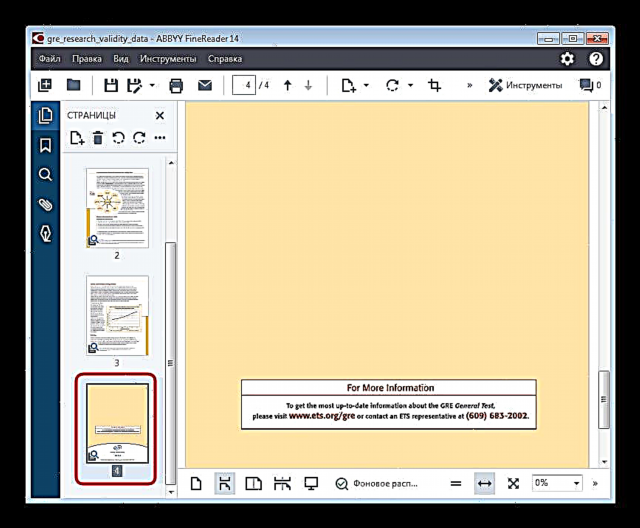
Pagkahuman ablihi ang item sa menu Pag-edit ug gamita ang kapilian "Pagtangtang mga panid ...".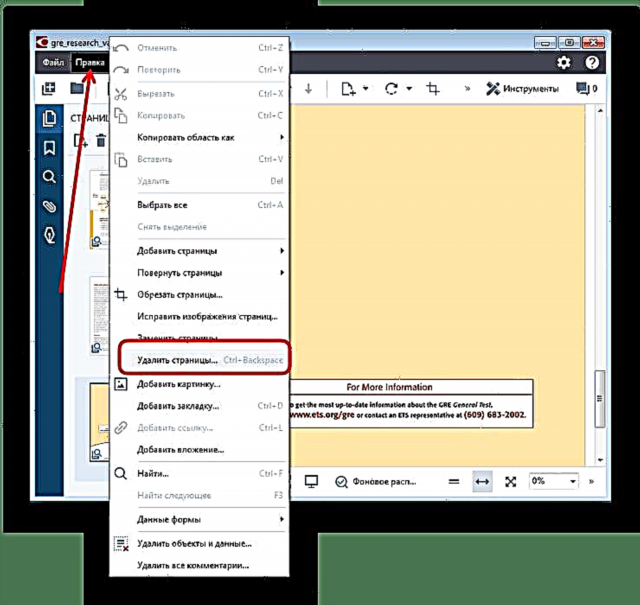
Ang usa ka pasidaan makita kung diin kinahanglan nimo nga kumpirmahon ang pagtangtang sa sheet. Pagpadayon ang buton dinhi Oo. - Nahuman - ang napili nga sheet putlon gikan sa dokumento.




Agi dugang sa mga klaro nga bentaha, ang Abby Fine Reader adunay mga kakulangan usab: ang programa gibayran, ug ang bersyon sa pagsulay gilimitahan.
Paagi 3: Adobe Acrobat Pro
Ang bantog nga tigtan-aw sa PDF gikan sa Adobe usab nagtugot kanimo sa pagputol sa panid sa file nga imong gitan-aw. Nahunahuna na namon kini nga pamaagi, busa, girekomenda namon nga pamilyar ang imong kaugalingon sa materyal sa link sa ubos.

Pag-download sa Adobe Acrobat Pro
Magbasa pa: Giunsa ang pagtangtang sa usa ka panid sa Adobe Reader
Panapos
Ang pagtigum, gusto namon nga timan-an nga kung dili nimo gusto mag-instalar sa dugang nga mga programa aron makuha ang usa ka panid sa usa ka dokumento sa PDF, adunay mga serbisyo sa online nga imong gitun-an nga makasulbad sa kini nga problema.
Tan-awa usab: Giunsa ang pagtangtang sa usa ka panid gikan sa usa ka PDF file online